Mod 기능을 사용하여 google 스프레드시트에서 나머지 부분을 가져오는 방법
Google 스프레드시트의 MOD 함수를 사용하여 나누기 연산 후 나머지를 계산할 수 있습니다.
이 함수는 다음 기본 구문을 사용합니다.
= MOD ( dividend, divisor)
금:
- 배당금 : 나눌 수
- divisor : 나눌 숫자
다음 예에서는 Google Sheets의 다양한 시나리오에서 이 함수를 사용하는 방법을 보여줍니다.
예 1: 나머지 없이 MOD 함수 사용
다음 스크린샷은 남은 것이 없는 상황에서 MOD 기능을 사용하는 방법을 보여줍니다.
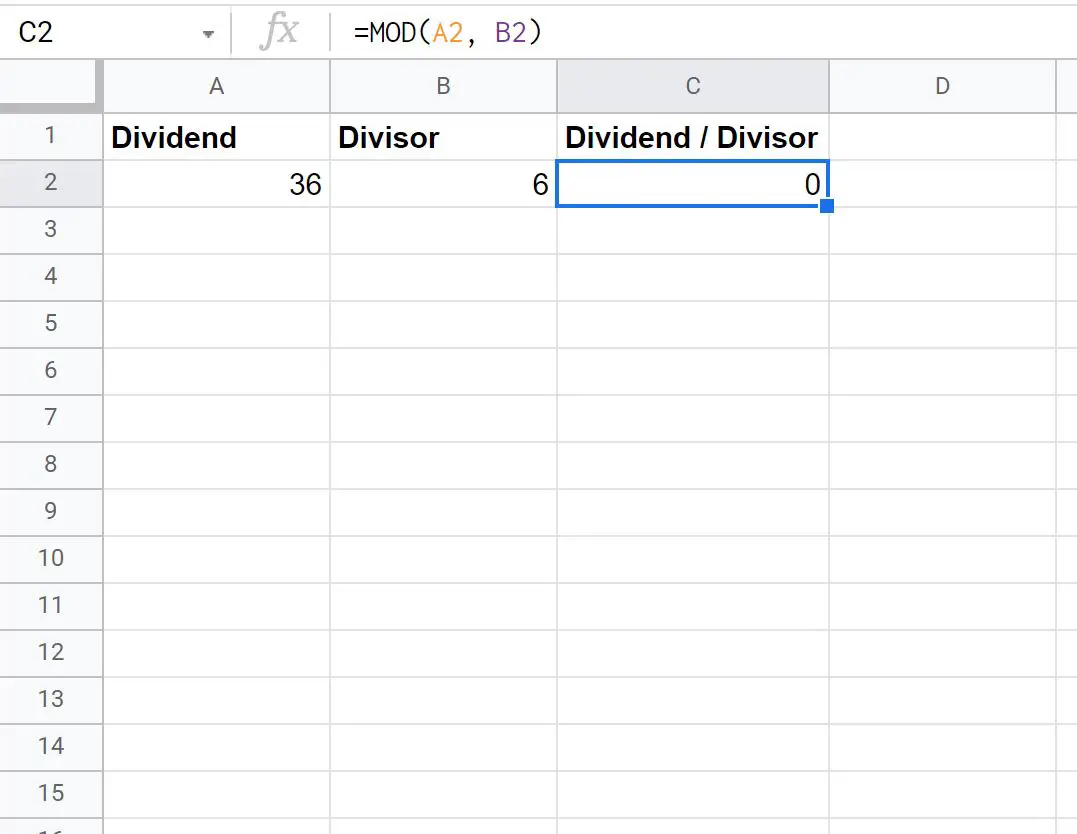
결과에서 36을 6으로 나눈 나머지가 0 임을 알 수 있습니다.
실제로 6은 36으로 정확히 6번 나누어지고 나머지가 남지 않습니다.
예 2: 나머지와 함께 MOD 함수 사용
다음 스크린샷은 남은 상황에서 MOD 기능을 사용하는 방법을 보여줍니다.
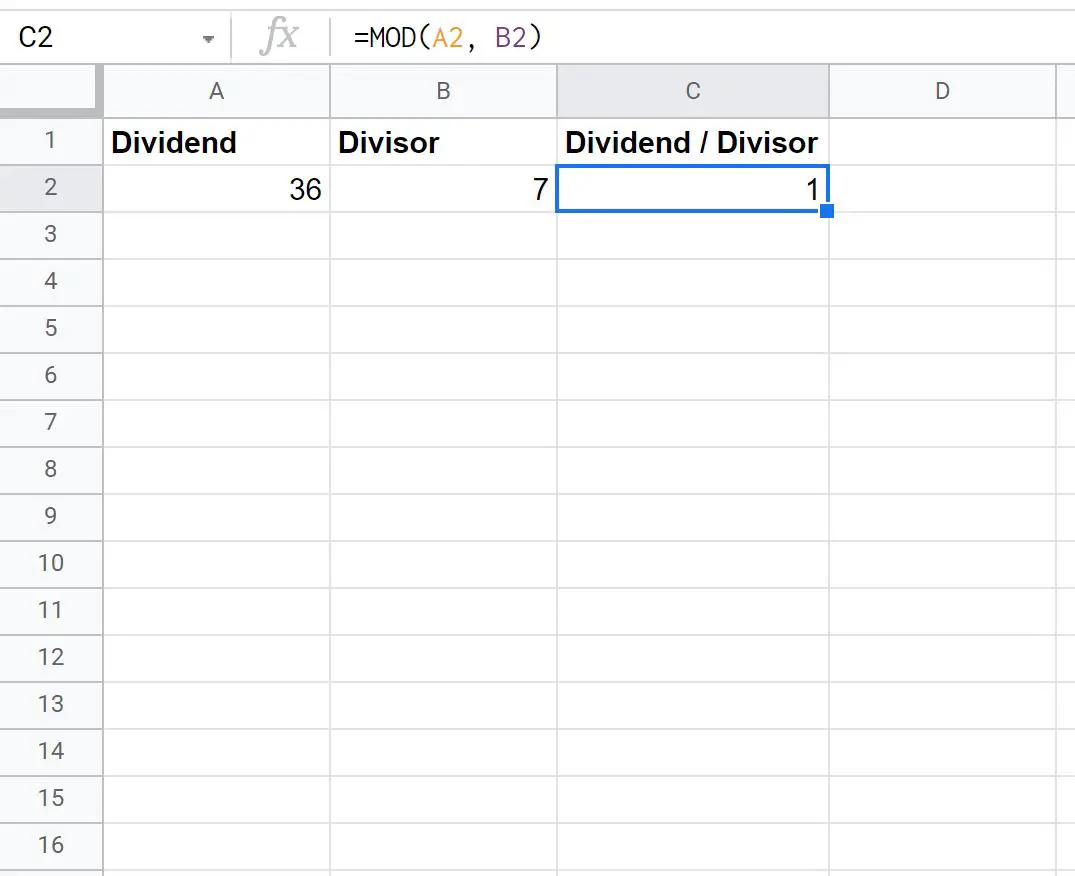
결과에서 36을 7로 나눈 나머지가 1과 같다는 것을 알 수 있습니다.
실제로 7을 36으로 나누어 총 5번을 하고 나머지는 1이 됩니다.
예시 3: 0으로 나눌 때 MOD 함수 사용
다음 스크린샷은 0으로 나누려고 할 때 MOD 함수를 사용한 결과를 보여줍니다.
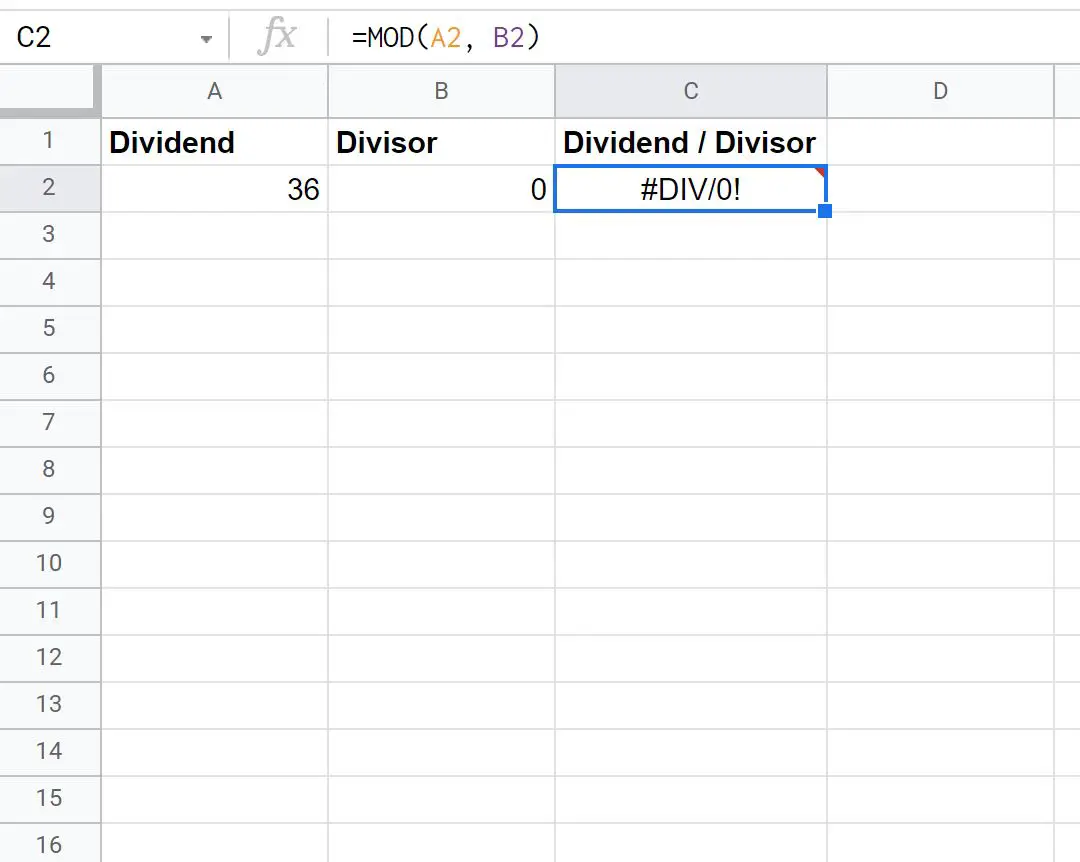
#DIV/0을 받았습니다! 0으로 나눌 수 없기 때문에 오류가 발생합니다.
이 오류를 제거하려면 다음 공식을 사용할 수 있습니다.
=IFERROR(MOD( A2 , B2 ), "" )
다음 스크린샷은 실제로 이 수식을 사용하는 방법을 보여줍니다.
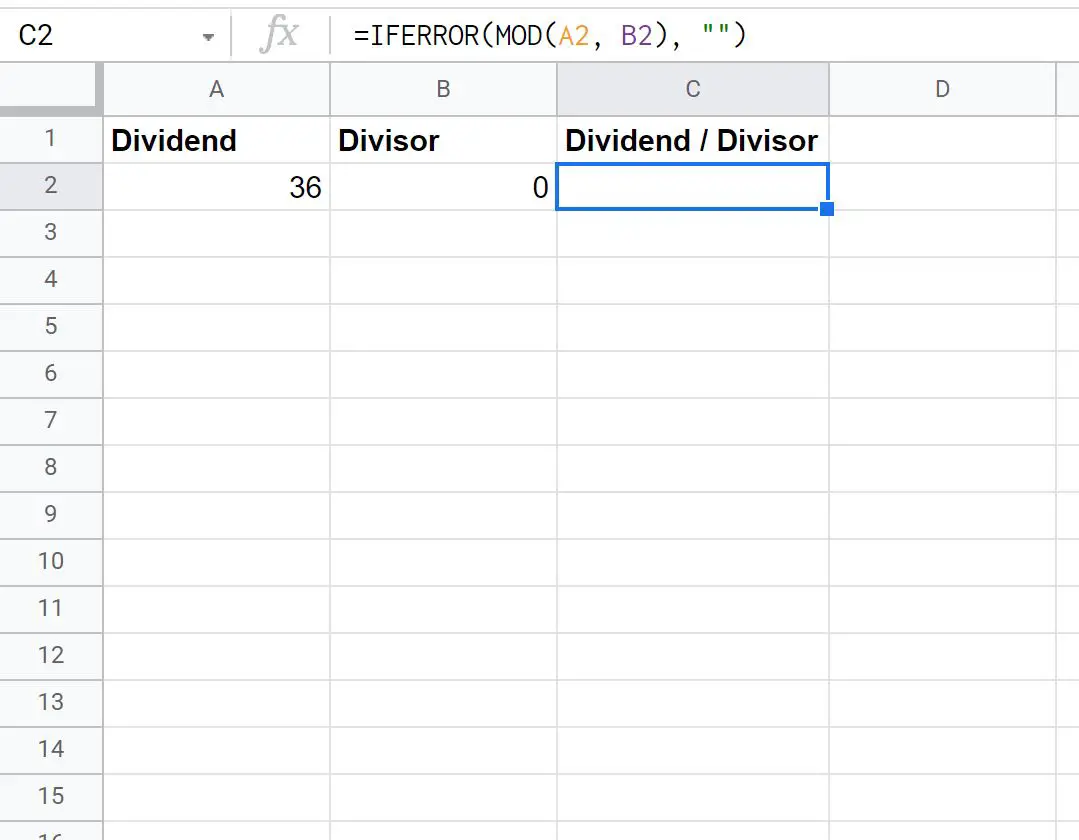
0으로 나누려고 했기 때문에 수식은 단순히 빈 값을 반환했습니다.
참고 : MOD 기능에 대한 전체 온라인 설명서는 여기에서 찾을 수 있습니다.
추가 리소스
다음 튜토리얼에서는 Google Sheets의 다른 일반적인 기능을 사용하는 방법을 설명합니다.
Google 스프레드시트에서 AVERAGEIFS 함수를 사용하는 방법
Google 스프레드시트에서 ISERROR 함수를 사용하는 방법
Google 스프레드시트의 수식에서 #N/A 값을 무시하는 방법